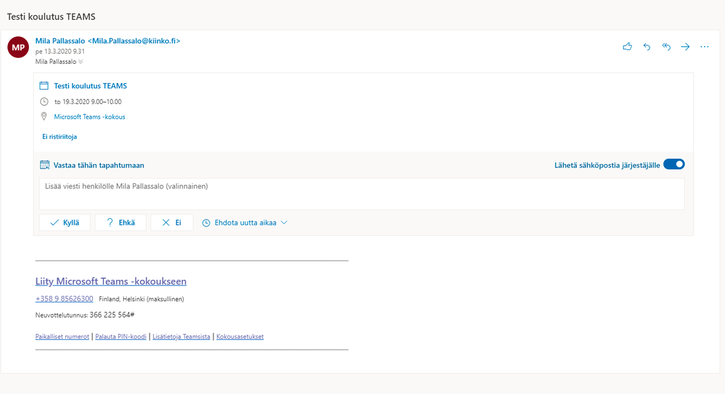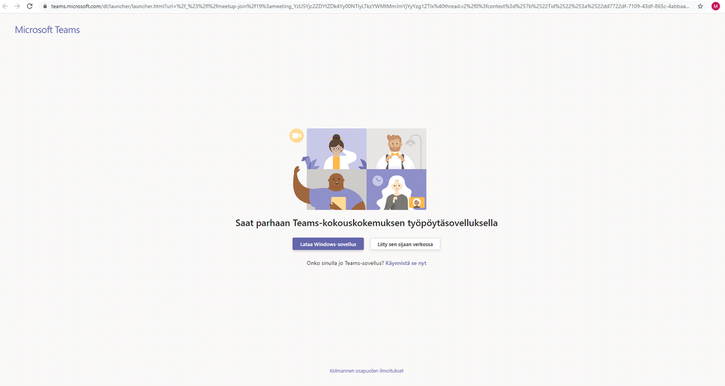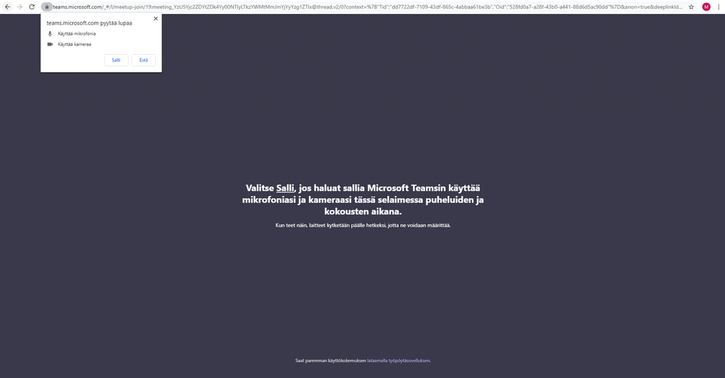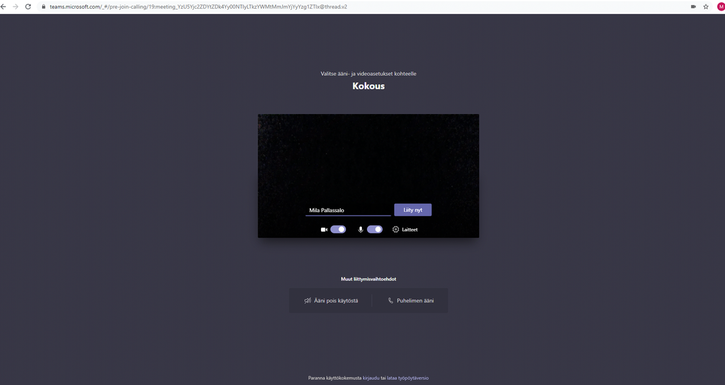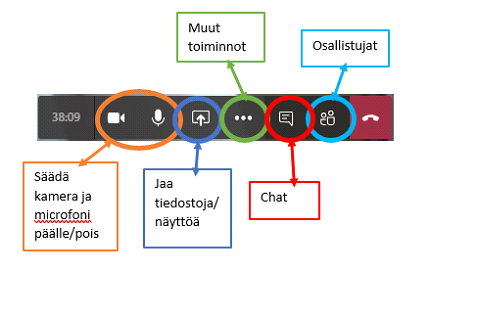Osallistuminen verkossa Kiinkon koulutuksiin - Microsoft Teams ohje opiskelijoille.
Teams ohjeistus Kiinkon verkkokoulutukseen osallistuville.
Yleiset ohjeet koulutuksen aikana
- Pidetään mikrofonit ja kamerat kiinni
- Osallistuakseen sinulla pitää olla tietokone sekä tarvittavan nopea nettiyhteys
- Varmista että tietokoneesi äänet toimivat ja kuulet luennoitsijan
Saat sähköpostiisi oheisen kuvan mukaisen ilmoituksen. Kun koulutus on alkamassa, valitse alareunassa oleva kohta Liity Microsoft Teams-kokoukseen
Valittuasi Liity Microsoft Teams-kokoukseen tulee sinulle seuraavan näköinen valintaruutu.
Jos sinulla on Teams sovellus voit valita kohdan Käynnistä se nyt.
TAI
Jos sinulla ei ole Teams sovellusta valitse Liity sen sijaan verkossa. Huom! suosittelemme käyttämään Google Chrome selainta.
Jos et ole aiemmin käyttänyt Teamssin neuvotteluja, tulee sinun sallia selaimessa mikrofonin ja kameran käyttö.
Seuraavaksi sinun täytyy kirjoittaa nimi kohtaan oma nimesi (etu- ja sukunimi). Valitse myös haluatko, että kamera ja mikrofoni on heti päällä liittyessäsi kokoukseen. Suosittelemme sulkemaan ne tässä valinnassa ennen kokoukseen liittymistä.
Koulutuksen aikana
Kuvan mukaisesta alapalkista pystyt koulutuksen aikana tekemään haluttuja säätöjä.
Saat kiinnitettyä luokan videokuvan kokoruudun kokoiseksi valitsemalla videokuvan päällä hiiren valikosta Kiinnitä -kohdan,
Voit myös vaihtaa esityksen ja videokuvan välillä klikkaamalla oikeassa alanurkassa olevaa esityksen tai videokuvaa.
Tärkeää sinun kannaltasi on tietää, että mikrofonin ja kameran pystyy sulkemaan ja laittaa päälle. Suosittelemme sulkemaan ne.
Kannustamme opiskelijoita käyttämään Chat-osiota kysymysten esittämiseen. Kouluttaja vastaa Chatin kautta esitettyihin kysymyksiin sovitusti.
Mitä teen, jos kokouksen äänet eivät kuulu?
- Varmista että laitteesi äänen voimakkuus ei ole mykistettynä, voit testata äänen kuulumisen toistamalla videota esimerkiksi Yle Areenasta tai Youtubesta (jos liityit Team-kokoukseen selaimen kautta, tarkista että selaimella on käyttöoikeus äänilaitteiden käyttöön)
- Kokeile poistua kokouksesta punaisesta luurikuvakkeesta ja kokeile liittyä kokoukseen uudelleen. (Jos olet verkkoyhteydessä VPN:n kautta Teamsin käytössä on suositeltavaa sulkea VPN-yhteys)
- Jos ääntä ei edelleenkään kuulu, tarkista Teamsin Toiminnot -kohdasta (kolmen pisteen takaa) Laiteasetukset -kohdasta käytettävä kaiutinlaite, jos valittavissa ei ole äänilaiteasetuksia, mutta laitteessasi on kaiuttimet, kokeile käynnistää laitteesi uudelleen ja kokeile sitten liittymistä kokoukseen uudelleen.
- Teknisissä ongelmissa voit soittaa myös tukinumeroon: 040 6147 541 Autamme mielellämme sinua Teamsin käyttöön liittyvissä ongelmissa!